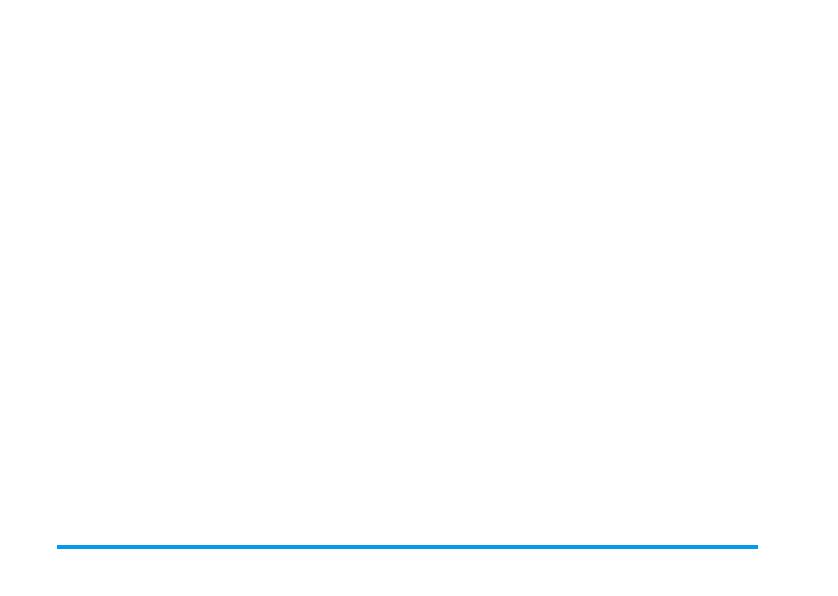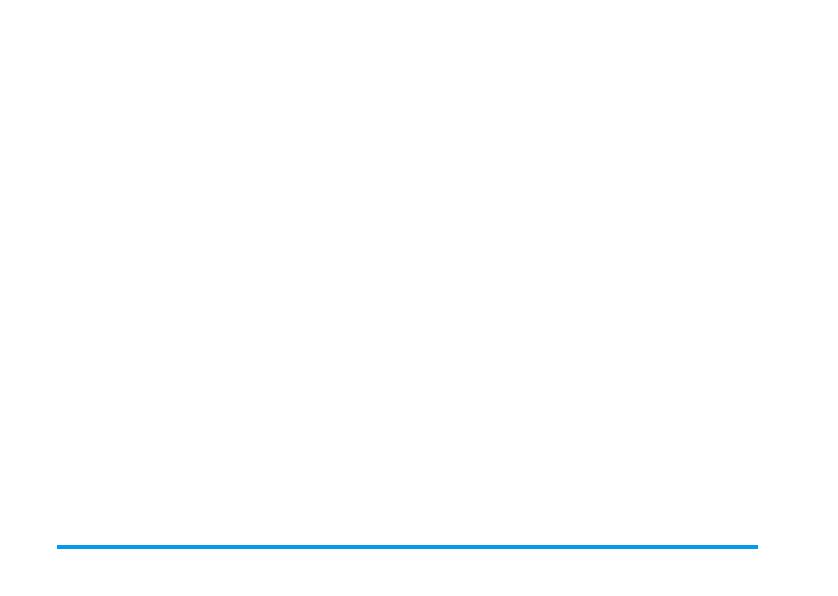
ii Inhoudsopgave
5. Tekst of nummers invoeren ........ 21
T9®-tekstinvoer ............................................ 21
Wat is het? ..........................................21
Hoe gebruik ik het? ..............................21
Gewone tekstinvoer ..................................... 22
6. Telefoonboek .................................. 23
Telefoonboek op de SIM-kaart ................... 23
Telefoonboek in de telefoon ....................... 23
Namen toevoegen aan het
telefoonboek .................................................. 24
Op de SIM-kaart ................................24
In de telefoon ......................................24
Een veld toevoegen aan het
telefoonboek in de telefoon ....................25
Eigen telefoonnummers ........................25
Fotocall: zien en horen wie er belt ............ 26
Namen bewerken en beheren .................... 26
Op de SIM-kaart ................................27
In de telefoon ......................................27
Iemand bellen .................................................. 29
Nummer voor noodgevallen .................29
Ander telefoonnummer ........................29
7. Instellingen .......................................31
Geluiden ........................................................... 31
Stil .....................................................31
Belvolume ...........................................31
Belmelodie ..........................................31
SMS/MMS Alarm ...............................31
Equalizer ........................................... 31
Toetstonen ......................................... 31
Alarmsignaal ...................................... 32
Trilsignaal ......................................... 32
Display ...............................................................32
Screensaver ......................................... 32
Animatie ............................................ 33
Verlichting ......................................... 33
Achtergrond ....................................... 33
Sneltoetsen ......................................................33
Spraaksturing ...................................................36
Voicedial ...........................................................36
Beveiliging .........................................................37
Publieke namen .................................. 37
Gesprekken beperken ........................... 37
Wijzig codes ....................................... 38
PIN-beveiliging .................................. 38
Netwerk ...........................................................38
Verbindt GPRS .................................. 38
Weer registreren .................................. 39
Voorkeurslijst ..................................... 39
Toegangsinstellingen ........................... 39
Tijd en datum ..................................................41
Tijdweergave ...................................... 41
Stel datum in ..................................... 41
Formaat datum .................................. 41
Tijdzone ............................................ 41
Zomertijd ........................................... 41
Stel tijd in .......................................... 41
Talen ..................................................................42
Profielen ............................................................42